Cách khắc phục lỗi máy tính không nhận ổ cứng
Trong quá trình sử dụng máy tính thì chúng ta không thể tránh khỏi việc hệ thống không nhận ổ cứng và đây là một trong những lỗi hết sức cơ bản. Để khắc phục được lỗi này thì buộc các bạn phải xác nhận được đúng nguyên nhân của chúng và đưa ra giải pháp phù hợp. Trong bài viết này, Thủ thuật phần mềm sẽ hướng dẫn các bạn cách khắc phục lỗi máy tính không nhận ổ cứng.

Mục lục nội dung
1. Sử dụng công cụ sửa lỗi trên Windows 10
Không phải khi chúng ta kết nối ổ đĩa vào máy tính là chung sẽ nhận ngay đâu mà các bạn cần thiết lập đúng chuẩn cho ổ đĩa trong Bios và một số thiết lập có liên quan đến.
Bước 1: Các bạn tiến hành mở MenuStart và nhập Settings để mở cài đặt trên máy tính.
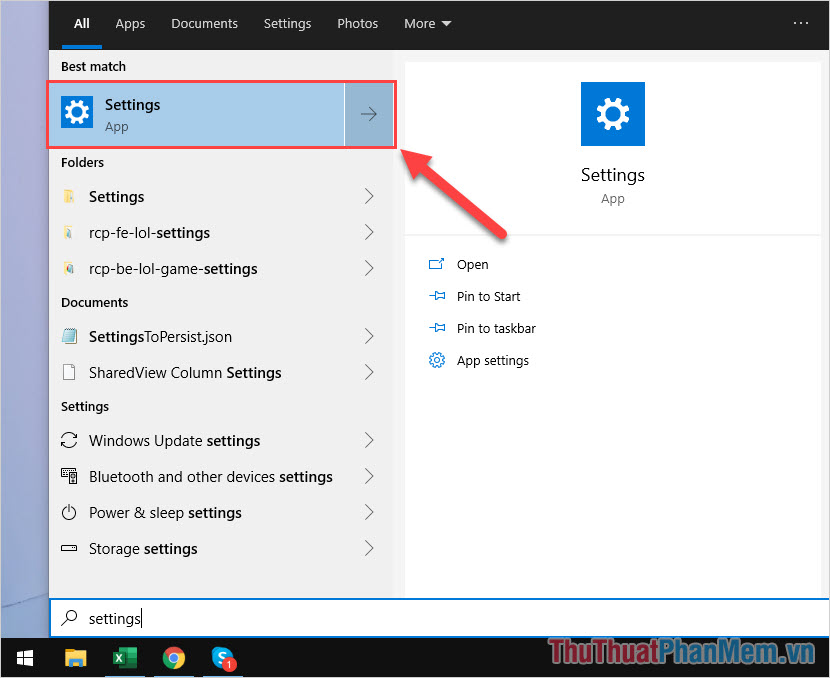
Bước 2: Sau đó, các bạn chọn mục Update & Security.
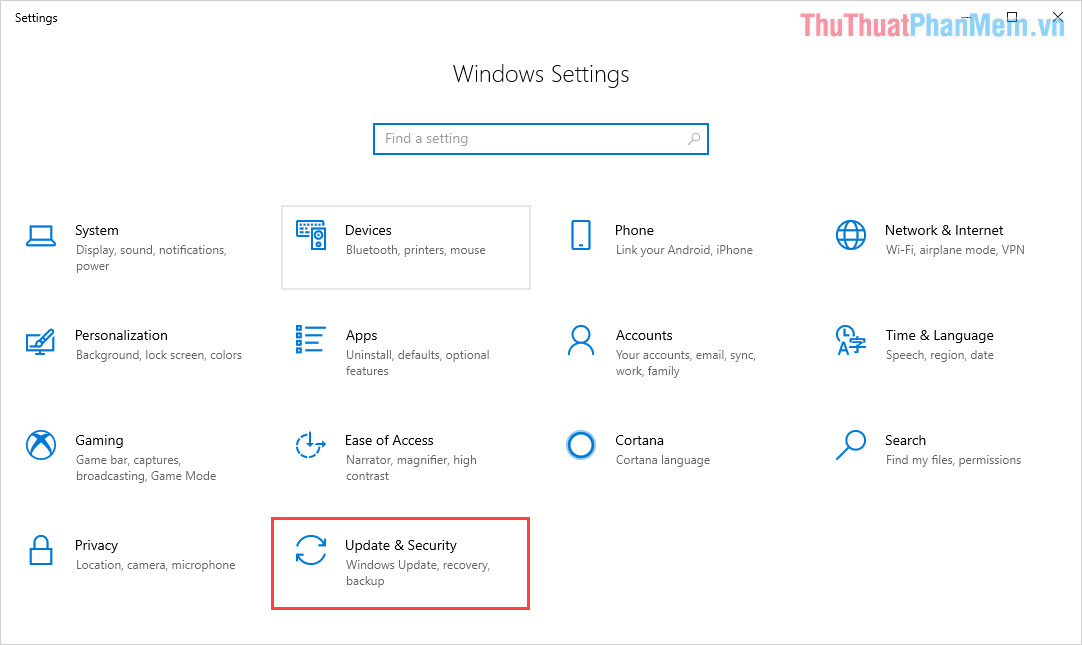
Bước 3: Tiếp theo, các bạn chọn Recovery và chọn Restart Now trong mục Advanced Startup.
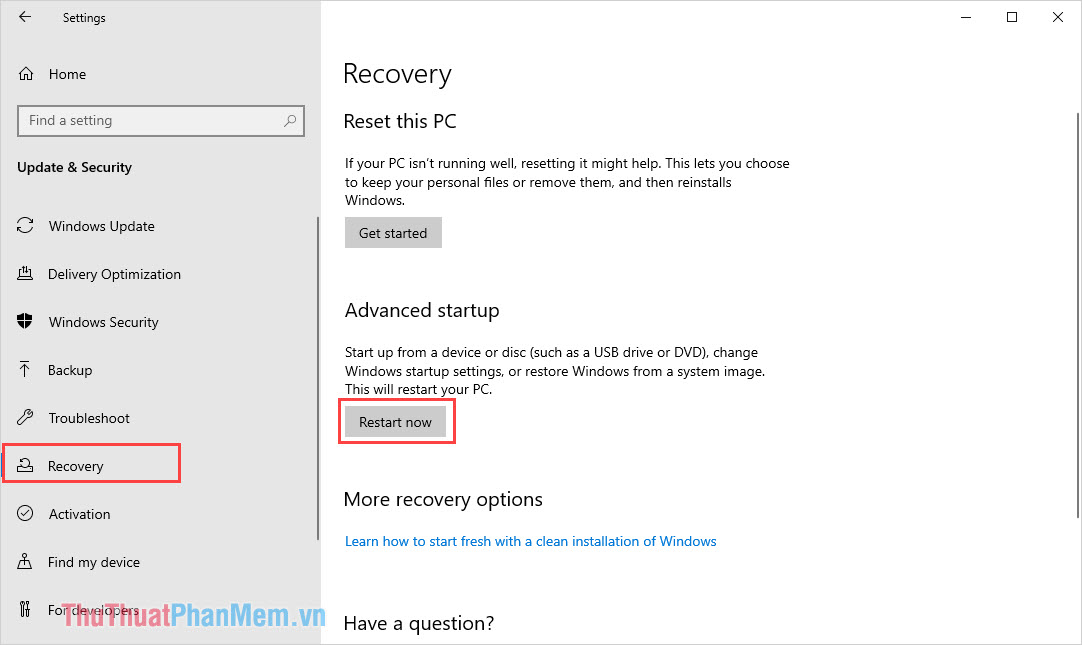
Bước 4: Lúc này, máy tính của các bạn sẽ khởi động lại và giao diện thiết lập. Tại đây, các bạn chọn Troubleshoot.

Bước 5: Tiếp tục chọn Advanced options.

Bước 6: Sau đó, các bạn chọn UEFI Firmware Settings.
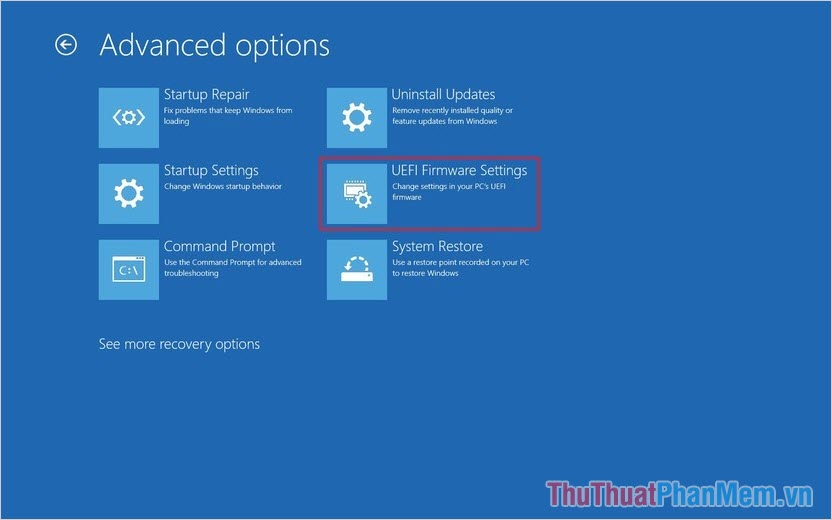
Cuối cùng, các bạn chọn Reset là xong. Bây giờ các bạn hãy kiểm tra xem ổ đĩa của mình đã nhận chưa.
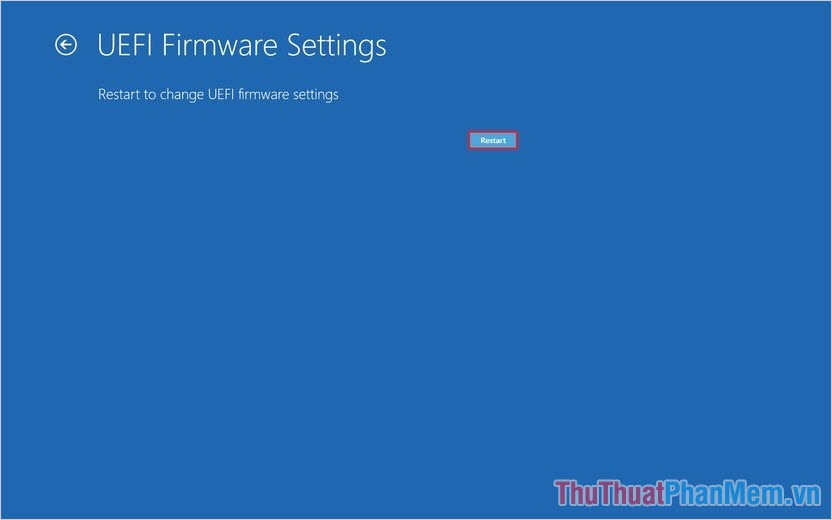
2. Kiểm tra Jack kết nối

Để kết nối một ổ cứng vào máy tính thì chúng ta sẽ cần tới 02 dây chính là dây Data và dây Power. Đối với những ổ cứng M.2 tiên tiến thì chúng ta chỉ cần kết nối chúng với khe có sẵn trên bo mạch chủ là xong. Trong khi những ổ cứng 2.5/ 3.5" thông thường thì cần tới nhiều dây kết nối. Các bạn hãy kiểm tra kỹ càng xem hệ thống dây dẫn đã được kết nối chuẩn và chắc chắn hay chưa. Thậm chí các bạn có thể lấy những dây khác và cắm vào cổng khác để thử.
3. Đọc kỹ hướng dẫn của bo mạch chủ
Hệ thống ổ cứng kết nối với bo mạch chủ sẽ sử dụng Lane PCI-e và trên một số mẫu bo mạch chủ hiện nay sử dụng Controller chuyển đổi ổ cứng tương đối phức tạp. Ví dụ: Nếu như các bạn sử dụng SSD NVMe trên bo mạch chủ thì cổng SATA 0/1 sẽ bị tắt đi hoàn toàn. Như vậy nếu các bạn lắp ổ cứng vào cổng SATA 0/1 thì hệ thống sẽ không nhận được ổ cứng đâu.
Cách khắc phục tốt nhất đó chính là đọc kỹ hướng dẫn của bo mạch chủ xem kết nối như nào thì các cổng SATA đều mở và chuẩn xác nhất. Thông thường các bạn sẽ tìm được các thông tin này ở mục Storage (Lưu trữ) trên sách hướng dẫn.
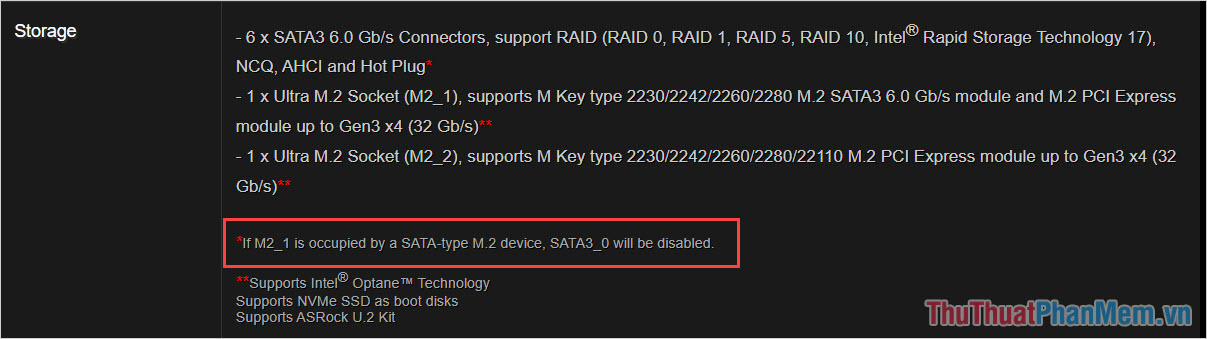
4. Kiểm tra hệ thống ổ cứng trong CMD
CMD sẽ giúp các bạn kiểm tra danh sách các ổ cứng đã được kết nối trên máy tính. Nếu như các bạn thấy ổ cứng đã được kết nối mà chúng chưa xuất hiện thì rất nhiều khả năng là do hệ điều hành của các bạn có vấn đề về nhận dạng ổ đĩa.
Để thực hiện thì các bạn tiến hành làm như sau:
Bước 1: Các bạn tiến hành mở MenuStart và nhập Command Prompt để mở CMD.
Bước 2: Sau đó, các bạn nhập lệnh Diskpart để chuyển về chế độ ổ đĩa và tiếp tục nhập lệnh List disk để xem danh sách ổ đĩa.
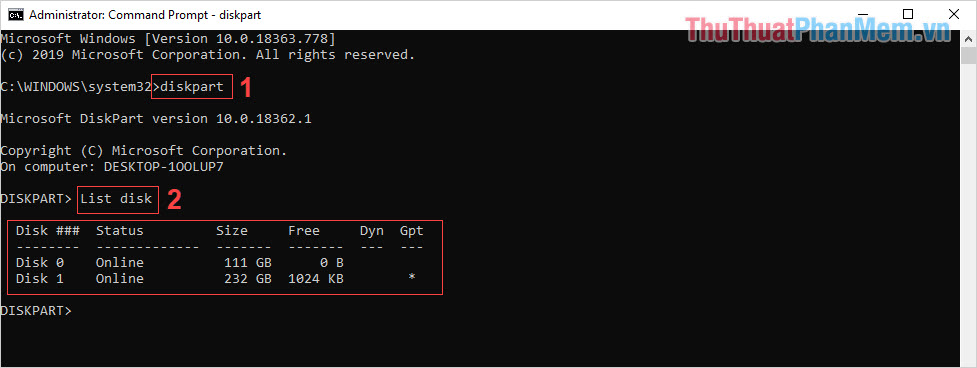
Nếu như trong danh sách này có hiển thị ổ đĩa của các bạn mà trên máy tính không có nghĩa là hệ điều hành của các bạn gặp vấn đề và hãy thử cài đặt lại Windows nhé!.
5. Can thiệp BIOS
Để kiểm tra ổ cứng, đầu tiên bạn vào trong BIOS vẫn thấy xuất hiện ổ cứng mà vào trong boot không thấy thì kiểm tra lại chế độ SATA xem đang ở lựa chọn chế độ IDE hay là chế độ AHDI. Nếu ở chế độ AHDI thì phải đưa về chế độ IDE ngay thì nó sẽ nhận.
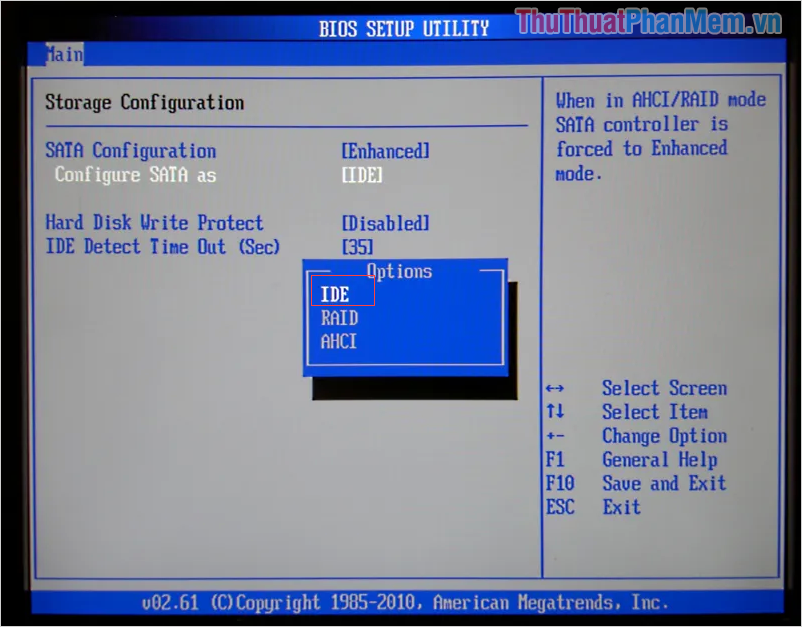
Đối với mỗi bo mạch chủ khác nhau thì sẽ có BIOS khác nhau nên các bạn hãy chịu khó tìm kiếm chế độ IDE/AHDI (Sata Configuration) trong BIOS nhé. Thông thường chúng sẽ nằm ở Storage (lưu trữ).
6. Đem ổ cứng đi kiểm tra
Trong quá trình sử dụng cũng có thể là ổ cứng của các bạn gặp vấn đề vật lý như hỏng trục, hỏng chân kết nối, chết chip lưu trữ. Vì vậy các bạn hãy đem ra cửa hàng để được họ kiểm tra và bảo hành.
Trong bài viết này, Thủ thuật phần mềm đã hướng dẫn các bạn cách khắc phục lỗi máy tính không nhận ổ cứng. Chúc các bạn thành công!






























